计划任务服务不可用的解决教程 如何解决电脑任务计划程序服务不可用的问题
更新时间:2024-01-22 16:53:21作者:yang
电脑任务计划程序服务不可用是一种常见的问题,当我们尝试设置或运行计划任务时可能会遇到这个错误,不必担心因为有一些简单的解决教程可以帮助我们解决这个问题。通过以下几个步骤,我们可以轻松地修复电脑任务计划程序服务不可用的错误,恢复计划任务的正常运行。让我们一起来看看这些解决方法吧!
解决教程如下:
1、按下WIN+R,然后在运行下输入 services.msc 回车。
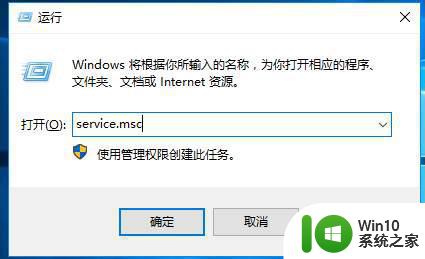
2、打开服务管理之后,我们在服务中找找三个服务是否启动。
Windows Event Log,TaskScheduler、Remote Procedure Call
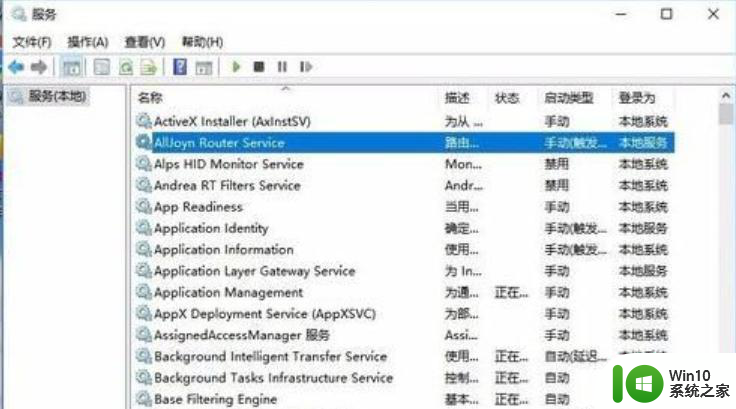
3、双击打开每上面说到的三个服务,打开后设置启动类型为 自动,并启动服务,之后再尝试编辑Win10计划任务即可。
如果Win10任务计划程序服务受损 也可以尝试修复:
同时按下Win键+X,选择命令提示符(管理员),然后输入以下指令(也可以右键复制粘贴):
Dism /Online /Cleanup-Image /CheckHealth
Dism /Online /Cleanup-Image /RestoreHealth
以上就是关于计划任务服务不可用的解决教程的全部内容,有出现相同情况的用户就可以按照小编的方法了来解决了。
计划任务服务不可用的解决教程 如何解决电脑任务计划程序服务不可用的问题相关教程
- 电脑的任务计划程序怎么打开 电脑任务计划程序在哪
- windows计划任务的使用方法 windows计划任务如何使用
- 电脑任务计划程序无法打开怎么办 如何修复被篡改的电脑任务计划程序
- 如何在Windows 7中打开任务计划程序 Windows 7任务计划程序的位置在哪里
- 如何打开和使用Windows 7任务计划程序 Windows 7计划任务的设置和管理方法
- 计划任务电脑设置自动关机方法教程 如何在计划任务中设置电脑自动关机
- win8怎么打开任务计划?win8打开任务计划的方法 win8任务计划怎么设置
- dns服务器可能不可用的解决教程 DNS服务器无法使用的原因及解决方法
- 新版坦克世界老显示服务器不可用或是无法连接服务器怎么解决 新版坦克世界老显示服务器不可用解决方法
- 电脑打开应用程序后任务栏没有显示窗口怎么办 如何解决电脑打开应用程序后任务栏没有窗口显示的问题
- win8创建任务计划的方法 Win8系统如何设置定时任务
- 电脑rpc服务器不可用的修复步骤 RPC服务器不可用的原因和解决方法
- U盘装机提示Error 15:File Not Found怎么解决 U盘装机Error 15怎么解决
- 无线网络手机能连上电脑连不上怎么办 无线网络手机连接电脑失败怎么解决
- 酷我音乐电脑版怎么取消边听歌变缓存 酷我音乐电脑版取消边听歌功能步骤
- 设置电脑ip提示出现了一个意外怎么解决 电脑IP设置出现意外怎么办
电脑教程推荐
- 1 w8系统运行程序提示msg:xxxx.exe–无法找到入口的解决方法 w8系统无法找到入口程序解决方法
- 2 雷电模拟器游戏中心打不开一直加载中怎么解决 雷电模拟器游戏中心无法打开怎么办
- 3 如何使用disk genius调整分区大小c盘 Disk Genius如何调整C盘分区大小
- 4 清除xp系统操作记录保护隐私安全的方法 如何清除Windows XP系统中的操作记录以保护隐私安全
- 5 u盘需要提供管理员权限才能复制到文件夹怎么办 u盘复制文件夹需要管理员权限
- 6 华硕P8H61-M PLUS主板bios设置u盘启动的步骤图解 华硕P8H61-M PLUS主板bios设置u盘启动方法步骤图解
- 7 无法打开这个应用请与你的系统管理员联系怎么办 应用打不开怎么处理
- 8 华擎主板设置bios的方法 华擎主板bios设置教程
- 9 笔记本无法正常启动您的电脑oxc0000001修复方法 笔记本电脑启动错误oxc0000001解决方法
- 10 U盘盘符不显示时打开U盘的技巧 U盘插入电脑后没反应怎么办
win10系统推荐
- 1 番茄家园ghost win10 32位官方最新版下载v2023.12
- 2 萝卜家园ghost win10 32位安装稳定版下载v2023.12
- 3 电脑公司ghost win10 64位专业免激活版v2023.12
- 4 番茄家园ghost win10 32位旗舰破解版v2023.12
- 5 索尼笔记本ghost win10 64位原版正式版v2023.12
- 6 系统之家ghost win10 64位u盘家庭版v2023.12
- 7 电脑公司ghost win10 64位官方破解版v2023.12
- 8 系统之家windows10 64位原版安装版v2023.12
- 9 深度技术ghost win10 64位极速稳定版v2023.12
- 10 雨林木风ghost win10 64位专业旗舰版v2023.12